蓝牙打印机怎么连接 蓝牙打印机连接使用方法介绍
蓝牙打印机的优势在于可以通过无线方式与电脑或其他设备连接的打印机,它可以方便地在任何地方打印文件或图片,而不需要使用数据线或网络。要想使用蓝牙打印机,你需要先将它与你的电脑或其他设备配对,然后就可以开始打印了。以下是蓝牙打印机连接使用方法的介绍:

一、蓝牙打印机怎么连接
1、打开你的电脑或其他设备上的蓝牙功能,确保它可以被其他设备发现。你可以在设置中找到蓝牙选项,或者在任务栏上点击蓝牙图标。如果你的电脑或其他设备没有内置蓝牙功能,你可以使用USB蓝牙适配器来获取它。
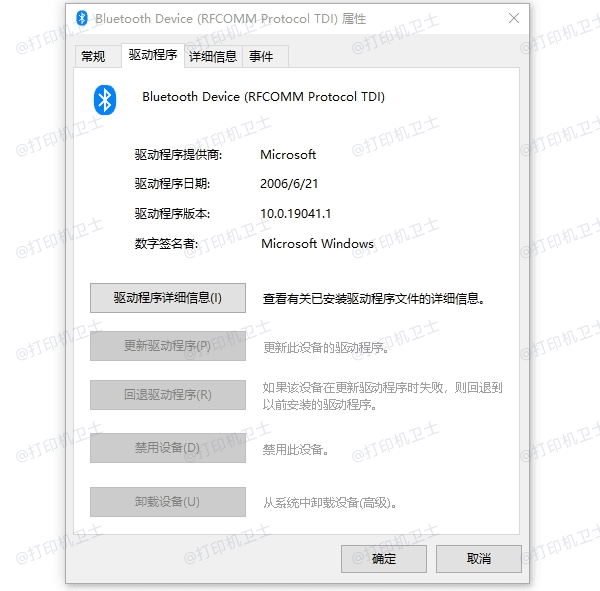
2、打开你的蓝牙打印机,并使它处于可被检测的状态。不同型号的蓝牙打印机可能有不同的操作方法,你可以查看打印机的说明书或访问制造商的网站来了解具体的步骤。通常,你需要按下打印机上的某个按钮,或者在打印机的菜单中选择蓝牙选项,来开启蓝牙功能。
3、在你的电脑或其他设备上,搜索可用的蓝牙设备,并找到你的蓝牙打印机。你可以在设置中的蓝牙和其他设备选项中,点击添加蓝牙或其他设备按钮,或者在任务栏上的蓝牙图标上右键点击,选择添加设备。你的电脑或其他设备会显示附近的蓝牙设备的列表,你可以根据打印机的名称或型号来识别它。
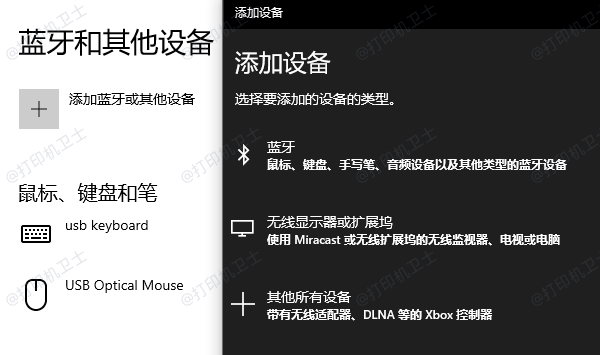
4、选择你的蓝牙打印机,并按照屏幕上的提示完成配对过程。你可能需要输入一个配对码,或者确认两个设备上显示的数字是否一致。配对码通常是四位数字,你可以在打印机的说明书或屏幕上找到它,或者尝试使用默认的配对码,如0000或1234。配对成功后,你的电脑或其他设备会显示已连接的状态,你的打印机也会有相应的提示。
5、安装你的蓝牙打印机的驱动程序和软件,以便你可以使用它的所有功能。你可以从“打印机卫士”软件自动检测下载对应的打印机驱动。安装完成后,你可以在设置中的打印机和扫描仪选项中,或者在控制面板中的设备和打印机选项中,看到你的蓝牙打印机的图标。

 好评率97%
好评率97%
 下载次数:4707169
下载次数:4707169
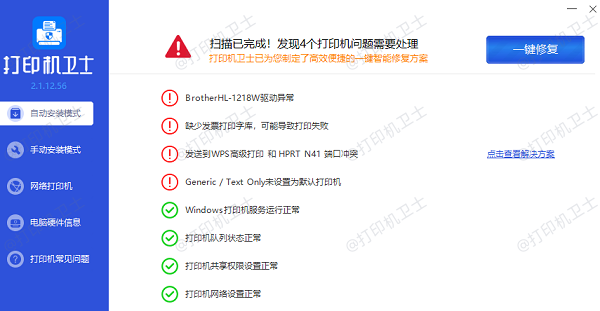
6、打开你想要打印的文件或图片,选择打印选项,并选择你的蓝牙打印机作为目标打印机。你可以根据你的需要调整打印的参数,如纸张大小、方向、边距、质量等。点击打印按钮,你的文件或图片就会通过蓝牙发送到打印机,并开始打印。
以上就是蓝牙打印机怎么连接,蓝牙打印机连接使用方法介绍。希望对你有所帮助。如果有遇到打印机连接、共享、报错等问题,可以下载“打印机卫士”进行立即检测,只需要一步便可修复问题,提高大家工作和打印机使用效率。